កម្មវិធីគ្រប់គ្រងភារកិច្ចនៅលើ MacBook គឺជាឧបករណ៍មួយដើម្បីជួយគ្រប់គ្រង និងត្រួតពិនិត្យកម្មវិធី។ អត្ថបទនេះនឹងណែនាំអ្នកពីរបៀបបើក Task Manager ដើម្បីគ្រប់គ្រងដំណើរការកុំព្យូទ័ររបស់អ្នកឱ្យកាន់តែមានប្រសិទ្ធភាព!
 |
Task Manager គឺជាឧបករណ៍ដែលធ្លាប់ស្គាល់នៅលើ Windows ខណៈពេលដែលនៅលើ MacBook ក្រុមហ៊ុន Apple បានបង្កើតឧបករណ៍ស្រដៀងគ្នាមួយដែលមានឈ្មោះថា Activity Monitor ។ ដើរតួជាកំណែរបស់កម្មវិធីគ្រប់គ្រងភារកិច្ច ម៉ូនីទ័រសកម្មភាពផ្តល់ព័ត៌មានលម្អិតអំពីស៊ីភីយូ RAM ថាមពល ថាស និងបណ្តាញ។
ជាមួយនឹងឧបករណ៍នេះ អ្នកប្រើប្រាស់អាចត្រួតពិនិត្យយ៉ាងងាយស្រួលនូវកម្មវិធីដែលប្រើប្រាស់ធនធានប្រព័ន្ធច្រើន ដោយហេតុនេះការបិទកម្មវិធីដែលមិនចាំបាច់ ដើម្បីបង្កើនប្រសិទ្ធភាពកុំព្យូទ័រយ៉ាងឆាប់រហ័ស។
ការណែនាំអំពីរបៀបបើក Task Manager នៅលើ MacBook
ទោះបីជាវាមិនមានឈ្មោះ Task Manager ក៏ដោយ Activity Monitor គឺជាការជំនួសដ៏ល្អឥតខ្ចោះសម្រាប់អ្នកប្រើប្រាស់ Mac។ វាផ្តល់នូវមុខងារគ្រប់គ្រង និងត្រួតពិនិត្យពេញលេញ ជួយបង្កើនប្រសិទ្ធភាពប្រតិបត្តិការកុំព្យូទ័រ។ នេះគឺជាវិធីទូទៅមួយចំនួនដើម្បីបើក Activity Monitor នៅលើ macOS។
របៀបបើក Activity Monitor តាមរយៈ Finder
ការបើកកម្មវិធីត្រួតពិនិត្យសកម្មភាពតាមរយៈ Finder គឺជាមធ្យោបាយដ៏សាមញ្ញមួយដើម្បីចូលប្រើឧបករណ៍គ្រប់គ្រងប្រព័ន្ធនៅលើ Mac របស់អ្នក។
ដើម្បីធ្វើដូចនេះពី Dock បើក Finder ហើយជ្រើសរើស "Applications" ពីរបារចំហៀងខាងឆ្វេង។ នៅក្នុងបង្អួច "កម្មវិធី" បើកថត "ឧបករណ៍ប្រើប្រាស់" ហើយចុចពីរដង "ម៉ូនីទ័រសកម្មភាព" ដើម្បីបើកដំណើរការឧបករណ៍។
នេះគឺជាវិធីសាស្រ្តរហ័សមួយក្នុងការត្រួតពិនិត្យ និងគ្រប់គ្រងដំណើរការឧបករណ៍របស់អ្នក។
 |
របៀបបើក Activity Monitor តាមរយៈ Spotlight
ការប្រើប្រាស់ Spotlight គឺជាវិធីដ៏ងាយស្រួលមួយដើម្បីចូលប្រើ Activity Monitor ពីបង្អួច ឬកម្មវិធីណាមួយ។
ដើម្បីបើក សូមចុច Command + Space ដើម្បីបើកដំណើរការ Spotlight Search។ វាយ "Activity Monitor" ក្នុងប្រអប់ស្វែងរក ហើយចុច Enter។ ឧបករណ៍ត្រួតពិនិត្យសកម្មភាពនឹងបង្ហាញភ្លាមៗ ដែលធ្វើឱ្យវាងាយស្រួលក្នុងការត្រួតពិនិត្យ និងគ្រប់គ្រងដំណើរការកុំព្យូទ័ររបស់អ្នក។
 |
របៀបបើកកម្មវិធីត្រួតពិនិត្យសកម្មភាពដោយប្រើផ្លូវកាត់
នេះគឺជាវិធីលឿនបំផុតដើម្បីបើក Activity Monitor ជាពិសេសនៅពេលដែល Mac របស់អ្នកមានបញ្ហា ហើយអ្នកត្រូវបិទកម្មវិធីដែលបង្កកយ៉ាងលឿន។
គ្រាន់តែចុច Command + Option + Shift + Esc នោះ Activity Monitor នឹងបើកភ្លាមៗ។ ផ្លូវកាត់នេះនឹងផ្តល់ឱ្យអ្នកនូវការចូលដំណើរការរហ័សទៅកាន់កម្មវិធីគ្រប់គ្រងភារកិច្ច ដែលអនុញ្ញាតឱ្យអ្នកត្រួតពិនិត្យ និងបង្កើនល្បឿនដំណើរការដោយមិនចាំបាច់ស្វែងរកតាមរយៈម៉ឺនុយ ឬកម្មវិធី។
 |
របៀបបើក Activity Monitor តាមរយៈ Dock
ប្រសិនបើអ្នកប្រើ Activity Monitor ជាញឹកញាប់ ការខ្ទាស់វាទៅ Dock ផ្តល់ឱ្យអ្នកនូវការចូលប្រើបានរហ័ស និងងាយស្រួល។ វាបង្កើតផ្លូវកាត់ដ៏ងាយស្រួល ដែលអនុញ្ញាតឱ្យអ្នកបើកឧបករណ៍គ្រប់គ្រងនៅលើ Mac របស់អ្នកដោយគ្រាន់តែចុចតែម្តងប៉ុណ្ណោះ។
 |
ដំបូង ចុចកណ្ដុរស្ដាំលើរូបតំណាង ម៉ូនីទ័រសកម្មភាព ជ្រើសរើស "ជម្រើស" បន្ទាប់មកចុច "រក្សាទុកក្នុងចត" ។ នៅពេលរួចរាល់ អ្នកគ្រាន់តែចុចលើរូបតំណាងត្រួតពិនិត្យសកម្មភាពនៅលើ Dock រាល់ពេលដែលអ្នកចង់ប្រើឧបករណ៍នេះ។
អត្ថបទបានណែនាំអ្នកអំពីវិធីសាមញ្ញ និងរហ័សក្នុងការបើក Activity Monitor នៅលើ macOS។ តាមរយៈការយល់ដឹងអំពីមុខងាររបស់ឧបករណ៍នេះ និងវិធីបើកផ្សេងគ្នា អ្នកអាចដោះស្រាយបញ្ហាធនធានបានយ៉ាងឆាប់រហ័ស ដោយធានាថា Mac របស់អ្នកដំណើរការយ៉ាងរលូន និងមានប្រសិទ្ធភាព។ សាកល្បងវិធីសាស្ត្រទាំងនេះ ហើយជ្រើសរើសវិធីដែលមានប្រសិទ្ធភាពបំផុតសម្រាប់អ្នក ដើម្បីបង្កើនប្រសិទ្ធភាពបទពិសោធន៍ប្រើប្រាស់ MacBook របស់អ្នក!
ប្រភព៖ https://baoquocte.vn/huong-dan-cach-mo-task-manager-tren-macbook-nhanh-chong-va-hieu-qua-287638.html




![[រូបថត] កាំជ្រួចបំភ្លឺមេឃនៃទីក្រុងហូជីមិញ ៥០ឆ្នាំក្រោយថ្ងៃរំដោះ](https://vphoto.vietnam.vn/thumb/1200x675/vietnam/resource/IMAGE/2025/4/30/8efd6e5cb4e147b4897305b65eb00c6f)


![[រូបថត] ទស្សនារូបភាពនៃក្បួនដង្ហែរ និងក្រុមដើរដង្ហែដែលមើលឃើញពីខាងលើ](https://vphoto.vietnam.vn/thumb/1200x675/vietnam/resource/IMAGE/2025/4/30/3525302266124e69819126aa93c41092)












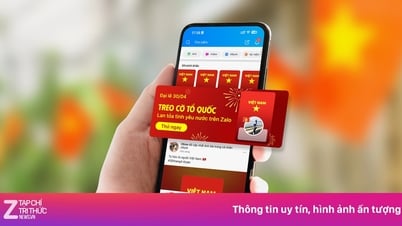















































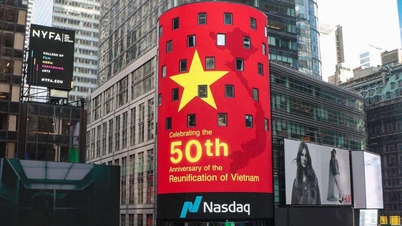

































Kommentar (0)